WPS Office如何分享文档给微信好友?对于这个问题相信很多小伙伴都想知道,以下就是总结出来的内容,希望对小伙伴们有帮助
工具/原料
iPhone13
IOS16
WPS Office11.29.2
方法/步骤
1
在手机上打开WPS Office,点击文件右侧的“更多”。
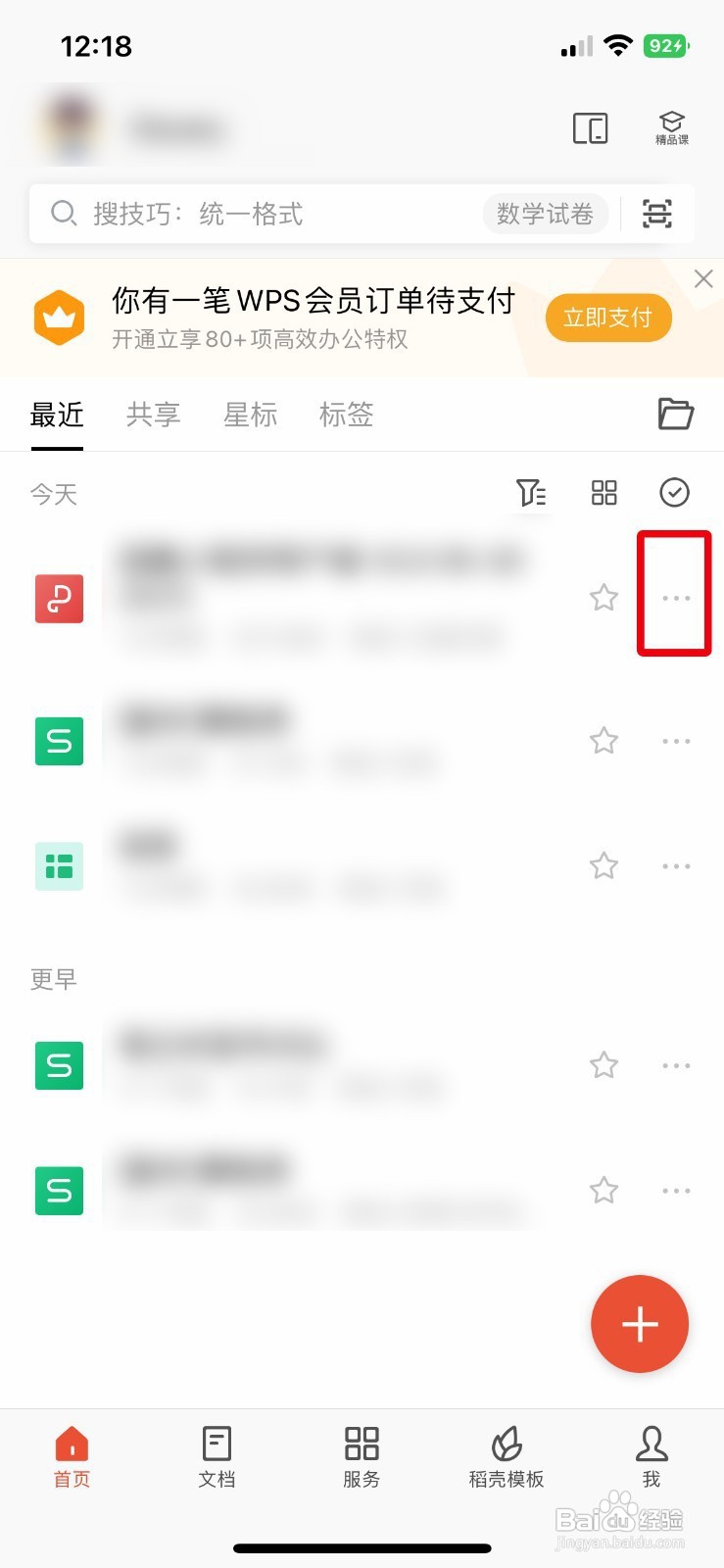
2
在列表中找到“分享给好友”,点击打开。
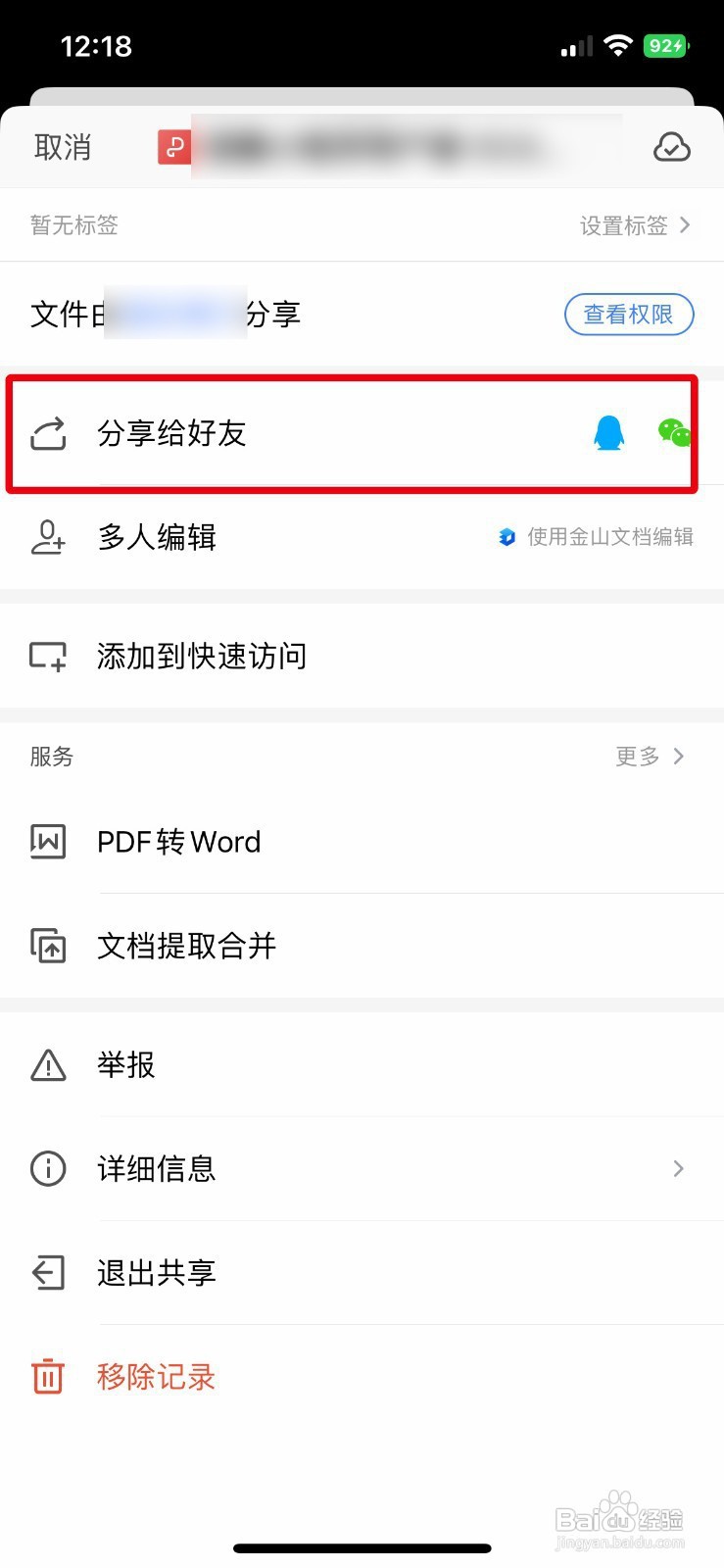
3
在打开的弹窗中,点击“微信”。
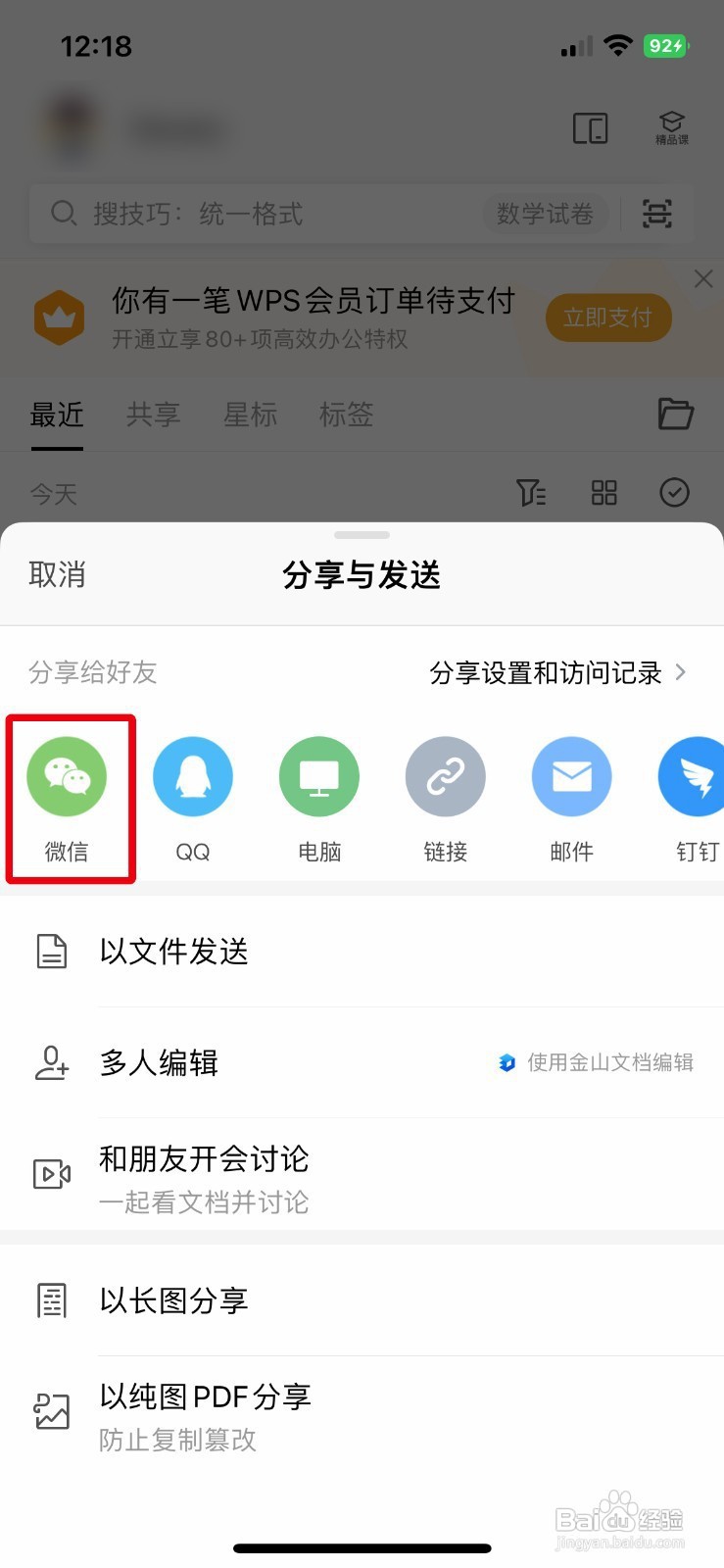
4
在打开的页面中,点击“发送微信好友”。
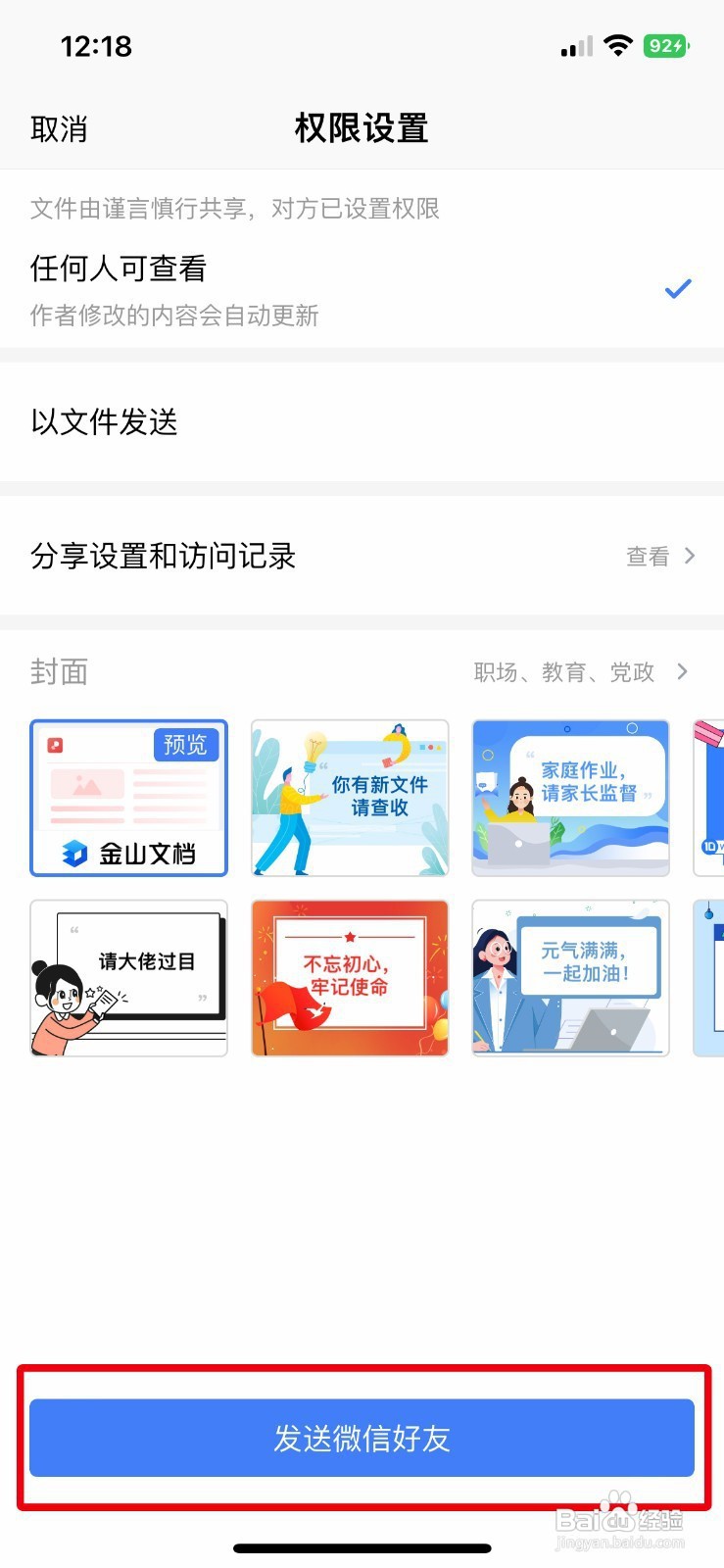
5
在打开的页面中,点击“微信好友”。
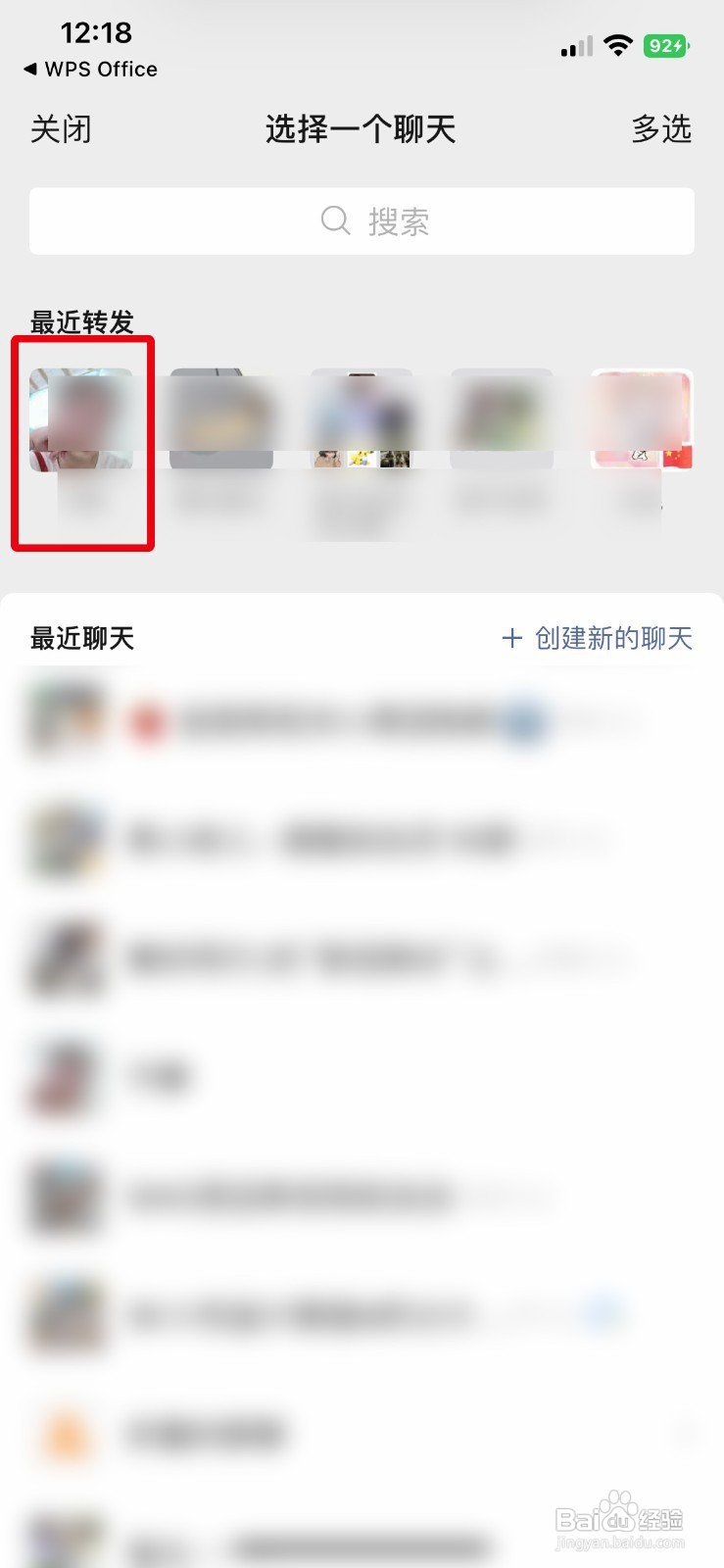
6
在打开的弹窗中,点击“发送”即可。
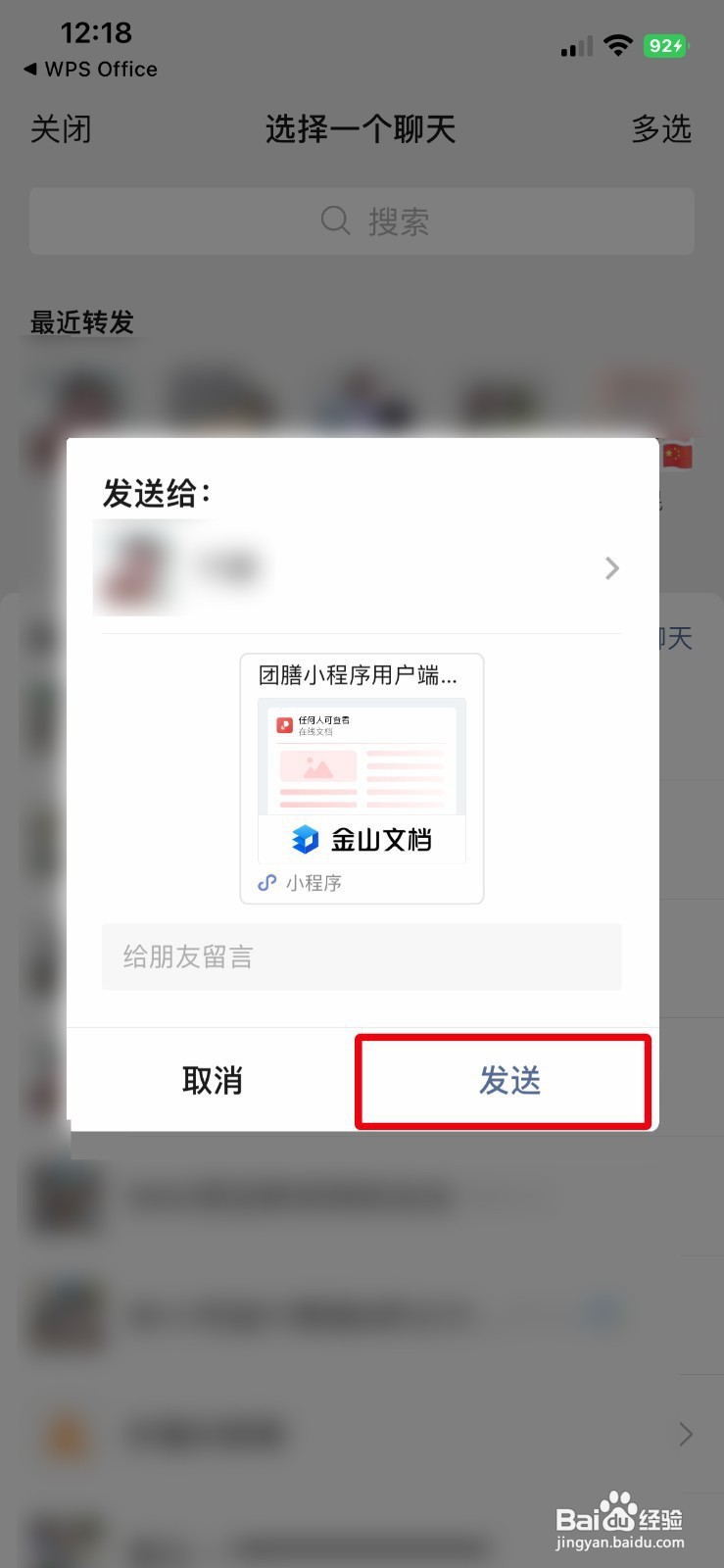 END
END注意事项
以上就是总结的内容,若有帮到您,帮忙点个赞,谢谢您
温馨提示:经验内容仅供参考,如果您需解决具体问题(尤其法律、医学等领域),建议您详细咨询相关领域专业人士。免责声明:本文转载来之互联网,不代表本网站的观点和立场。如果你觉得好欢迎分享此网址给你的朋友。转载请注明出处:https://www.baikejingyan.net/afb2eUG8CBgBWBVE.html

 微信扫一扫
微信扫一扫  支付宝扫一扫
支付宝扫一扫 
